Androidのバッテリーの減りが早い場合の原因と対策
本記事では、Androidのバッテリーの減りが早い原因と対策をご紹介します。この問題で悩んでいる人は、ぜひ最後まで見てください!きっと解決できると思います。
最近、あなたはAndroidのバッテリーが急激に減る感じはありませんか?この問題で困っている方は心配しないでください!本記事はAndroidのバッテリーの減りが早い原因(バッテリーの劣化、同時に起動するアプリが多い、スマホの温度が高いなど)と具体的な解決策を紹介します。最後まで必ず見てください!
目次隠す
Androidのバッテリーの状態をチェックする方法
全ての機種でバッテリーの状態がチェックできるわけではありません。
チェックできる機種:Galaxy 、AQUOS、Xperia、arrows
チェックできない機種:HUAWEI、Google Pixel、OPPO、Xiaomi、ASUS
Galaxyでは、次の手順でバッテリーの状態をチェックできます:
Step1、「設定」を開く
Step2、「端末情報」をクリックします。
Step3、「バッテリー情報」をクリックして、バッテリーの状態を確認します。
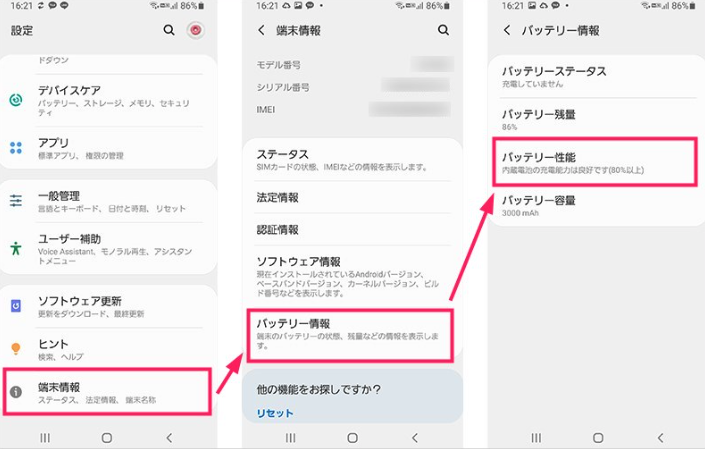
バッテリーの状態をチェック
機種によっては、「健康度」が「良好」「標準」「低下」といった表示され、バッテリーの状態を把握することができます。
バッテリーの減りが早い原因
バッテリーの劣化
バッテリーは消耗品です。スマホは長く使えば使うほど、バッテリーの容量が減っていきます。そんなとき、スマホのバッテリーの減りが早いように感じます。一般的なバッテリーの寿命は2〜3年です。
同時に起動するアプリが多い
バックグラウンドで多くのアプリを起動していることも、Androidのバッテリーの減りが早い原因の一つです。この時、Androidを使っていなくでも、バッテリーの減りが早くなります。もしあなたのスマホは使っていないのにバッテリーの減りが早いので、同時に起動しているアプリをチェックしてみます。
スマホの温度が高い
スマホの温度が高すぎることがAndroidのバッテリーの減りが早い大きな原因です。スマホの温度が高すぎると、スマホが重いとなるだけでなく、バッテリーの減りも異常に早くなってしまいます。
ウイルス感染
Androidがウイルスに感染しているとバックグラウンドで動作しAndroidのバッテリーの減りが早くなります。
以下症状があると、ウイルスに感染している可能性があります:
1、使っていないのにバッテリーが減る
2、偽のポップアップが表示される
3、インストールした覚えのないアプリがある
スマホ設定の問題
画面の明るさを最大にしたり、Wi-FiやBluetooth、GPSが常にオンになったりすることがAndroidのバッテリーの減りが早い原因です。
バッテリーの減りが早い対策
次は、Androidのバッテリーの減りが早い問題を解決するための、一般的で実用的な方法をいくつご紹介します。操作が簡単で、専門的な知識を必要とせずに自分で解決できます。
対策1、バッテリーを交換
「バッテリーの状態」からバッテリーの容量を確認した、バッテリーの容量が80%以下なら、Androidのバッテリーを交換する必要があります。バッテリーを交換することで、航続性の問題は改善できます。ただし、不良バッテリーのリスクを避けるために、公式のアフターサービスと公式認定の修理拠点でバッテリー交換を行きます。
対策2、不要なアプリを終了
バックグラウンドで多くのアプリを起動しているではバッテリーの減りが早いため、アプリの切り替え(マルチタスク)画面で起動しているアプリをチェックして、不要なアプリを終了してくだい!
しかし、いくつかのアプリは起動していなくてもバックグラウンドで動作し、例えばメッセージ通知を行うことがあります。このような場合は、通知をオフにして電力消費を減らすことができます。
対策3、スマホの発熱状況をチェック
スマホの加熱でAndroidのバッテリーの減りが早い場合は、発熱の原因をチェックします。高温の環境(夏季、冷房の効いていない室内や直射日光の車内など)でスマホの使用することは避けます。
あるアプリが原因で発熱の場合は、そのアプリをオフにします。
発熱が続く場合は、スマホの再起動も有効です。
対策4、スマホを初期化
ウイルス感染が疑われる場合、まずは個人情報を保護するために、アカウントのパスワードやPINコードなどを速やかに変更することが重要です。さらに、スマホを初期化して、必要であれば専門業者に相談しています。また、感染のリスクを最小限に抑えるために、定期的にセキュリティ対策を見直すことも大切です。
対策5、スマホの設定を変換
1、バッテリーセーバーモードを利用します。バッテリーセーバーモードにすると、CPUの動作を制限したり、画面の明るさを調整したりして、バッテリーの減るを抑えることができます。
2、手動で画面の明るさを調整することでバッテリーの減るを抑えることができます。
3、Wi-FiやBluetooth、GPSは使わないときはオフにすることでバッテリー減るを抑えることができます。
対策6、DroidKitを使って改善
DroidKitはAndroidのバッテリーの減りが早い対応するための効果的なツールです。DroidKitを使って問題を簡単に解決できます。使い方はとても簡単で、技術的な知識がないユーザーでも容易に利用できます。
DroidKitの主な利点:
1、バッテリーの減りが早い対応するだけでなく、ブートループやフリーズ、タッチスクリーンが動作しない、アプリクラッシュ、カメラ故障など、ほぼすべてのシステム問題を修復できます。
2、100%安全かつ安定、ウイルスやマルウェアに感染する恐れもありません。
3、操作は簡単で、ご自宅でスマホを修復できます。
以下が具体的な手順:
Step1、公式ウェブサイトから最新バージョンのDroidKitをダウンロードし、画面の指示に従ってインストールを完了させてください。
Step2、DroidKitを起動したら、USBを使用してAndroid端末をパソコンに接続します。
Step3、「システム修復」を選択します。

Androidシステムの修復
Step4、指示に従って、「開始」をクリックします。
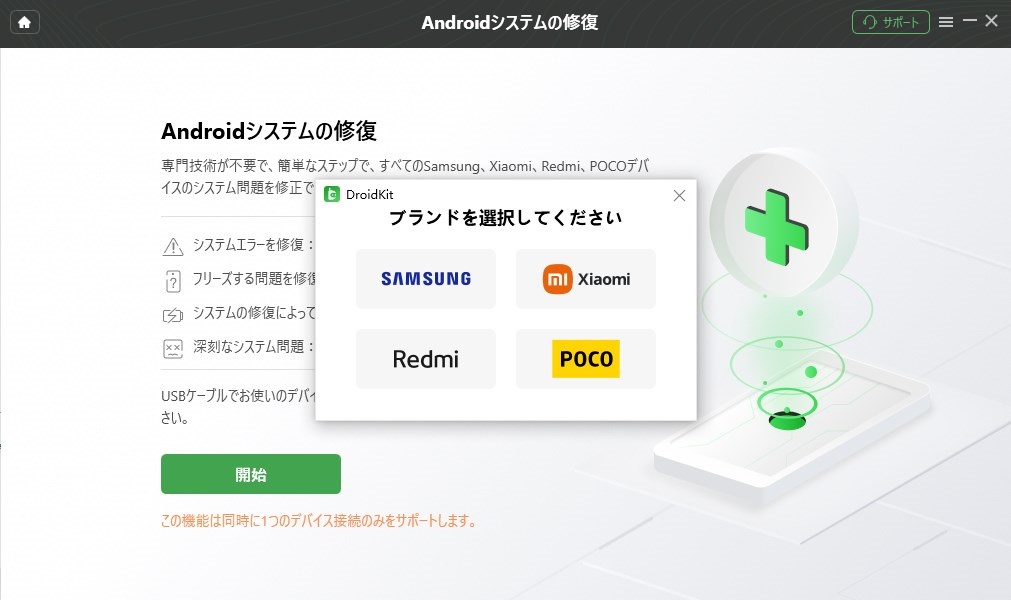
ブランドを選択
Step5、問題の原因が特定されたら、指示に従ってリカバリモードに入ります。
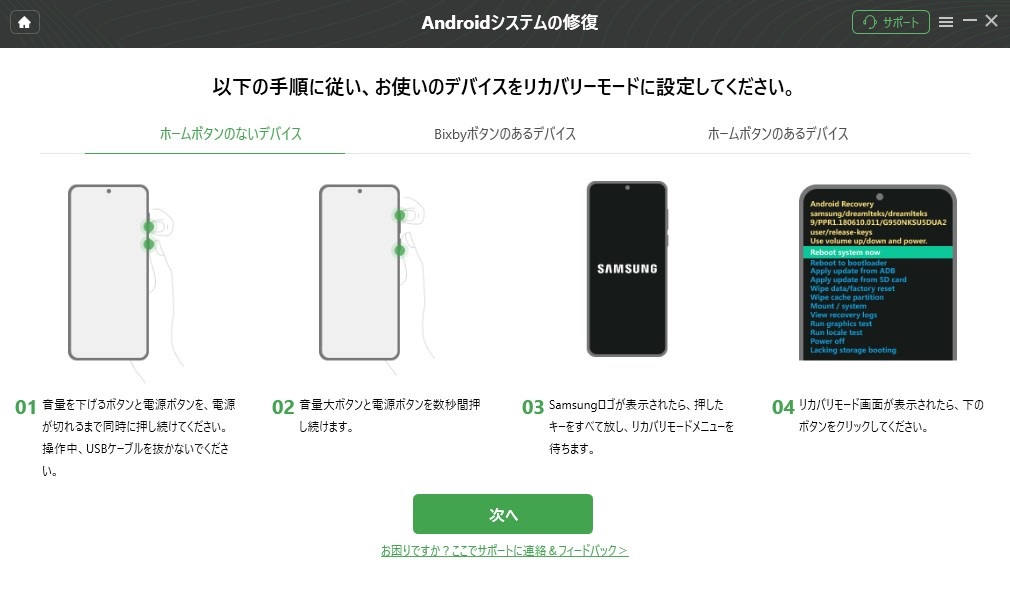
リカバリーモード
Step6、ファームウェアをダウンロードし、「今すぐ修復」をクリックします。

今すぐ修復
Step7、すぐに修復完了できます。

修復完了
よくあるご質問
Androidの充電の減りを遅くする方法はありますか?
1、バッテリーセーバーモードを利用します。 2、画面の明るさを調整します。 3、Wi-FiやBluetooth、GPSは使わないときはオフにします。 4、不要なアプリを終了します。
バッテリーの寿命を延ばす方法はありますか?
1、満充電を避けます。2、オリジナルの充電器を使います。3、高温環境を避けます。
まとめ
Androidのバッテリーの減りが早いの問題は、適切な設定とメンテナンスによって大幅に改善できます。この記事で紹介しているDroidKitを使って、Androidのバッテリーの減りが早いを改善してます。それでも改善されない場合は、バッテリーの劣化の可能性がありますので、バッテリー交換をお勧めします。
製品関連の質問?迅速な解決策については、サポートチームにお問い合わせください >
